Mac OS X Mavericks の起動ディスク作成方法!|スマートドクタープロ久留米



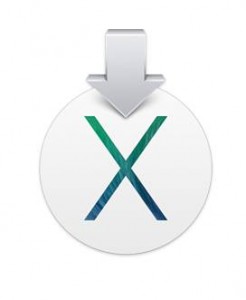
修理の話題では有りませんが、少々パソコンの Mac OS X Mavericks 関連の
お話しをしたいと思います。
もう既にアップデートされた方も多いかと思いますが Mac OS をダウンロード
してインストールが完了してしまうと、インストーラーは全て削除されて
しまいます。
そこで私は、前バージョンの Lion さんから「起動ディスク」を別途に
作成して、もしもの時にもクリーンインストールが出来るように
しておりました。
そして今回アップデートされた Mavericks も「起動ディスク」を
作成することにしました。
もちろんこんな知識が私に有る訳も無く、いつもいつも大変お世話に
なっております、私が昔から Mac の師匠・神と崇める、福岡の某電器店に
お勤めの、田中大先生の指導の下に早速作業をしまして、やっとやっと
どうにか先程完成しました。
そのやり方を説明致します。
田中大先生、ありがとうございます m(_ _)m
Mac OS X Maverics を App Store よりダウンロードしたら
インストーラーが勝手に起動しますので、一旦キャンセルし
8GB 以上の SD カードか USB メモリーを差し込んでマウントさせます。
次に、ターミナルを起動して(ターミナルは、アプリケーション
→ ユーティリティの中に有ります)
$ sudo /Applications/Install\ OS\ X\ Mavericks.app/Contents/Resources/createinstallmedia –volume /Volumes/Untitled –applicationpath /Applications/Install\ OS\ X\ Mavericks.app
と、打ち込んで Return 後、パスワードを入力します。
パスワードはパソコンの起動時やソフトのインスト時に Mac が
要求してくるパスワードですよ!
App Store や iPhone のパスワードとは違いますのでご注意を。
次に y をタイプして Return。
これだけです。
上記コマンド内の「Untitled」の部分は、差し込んだメモリーカードの
名称を入力して下さい。
30分ほど放置しておけば自動で勝手に完成します。
これを使えば、作成したカードから起動させて、クリーンインストールが
可能になります。
まだアップデートをされていない方は是非是非、起動ディスクを
作成してみて下さい。
ご指導頂きました、田中大先生、本当にありがとうございます m(_ _)m